Tome
Tomeはテキスト入力のみでスライドや資料、本などを自動生成できるAIストーリーテリング・ツールです。
簡単な文章を入力するだけでイラスト入りのスライドが直ぐに作成できてしまう物凄いツールなのですが、制限付ながら無料で使えてしまいます。
スライドだけでは無く、資料や物語、絵本なども作成できます。
これまでのスライド作成が何だったのかと思うほど素晴らしいツールなのですが、まだ余り知られていないようなので、今回はAIツール「Tome」の能力と使い方を紹介します。
具体的な操作方法については対象の記事を参照下さい。
Magical Tome社
Tomeを開発したのは米国カリフォルニア州サンフランシスコに拠点を置くITベンチャー企業、マジカル・トーム社(Magical Tome)です。
2021年にはグレイロックなどから合わせて約3,230万ドルの資金を調達しています。
■社名 Magical Tome
■代表 キース・ペイリスCEO兼共同創設者
アンリ・リリアーニCPO 兼共同創設者
■設立 2020年
Tomeの機能
Tomeには以下のような機能があります。
■テキスト入力でスライドを生成する
■テキストや画像の修正
■AI画像生成(DALL E2)
■グループでの共同作業
■iOSアプリ
テキスト入力でスライドを生成
Tomeでは文章を入力するだけでスライドが生成されます。
例えば「東京の観光名所を紹介する」といった1行程度の簡単な文章を入れただけでも、その内容に沿った5〜10枚程度のスライド資料が自動生成されます。
各ページのテーマや内容等をいちいち指示しなくても大丈夫です。
画像も各ページに合ったものがAIによって自動生成されます。
テキストや画像の修正
作成したスライドの文章や画像はもちろん修正する事ができます。
内容を書き加えたり、修正したり、フォントを変えるなどしてよりイメージに近い文章にする事ができます。
背景の色などもカスタマイズできます。
画像もイメージに合わなければ削除する事ができますし、新たに画像を追加する事もできます。
更には表や動画を追加する事もできますし、新たにページを追加する事もできます。
AI画像生成(DALL E2)
ToneではChatGPTで知られるOpenAI社が開発したAI画像生成ツール「DALL E2」と連携しています。
簡単な単語を入力するだけで画像が生成され、その画像を組み込む事ができます。
もちろんAI画像だけではなく、保有する画像や写真、動画なども組み込む事ができます。
グループでの共同作業
Tomeでは複数人(複数アカウント)でのファイルの共有や同時編集が可能です。これにより、グループでの作業を容易に行う事ができます。
iOSアプリ
TomeにはiOSアプリもあり、スマートフォン(iPhon)からでもスライドを生成することができます。作ったスライドはスマホのようにパソコンとは画面比率の違うデバイスで見ても、自動でデバイスの比率に最適化してくれます。
無料で使える?!

Tomeは無料サービスでは無いのですが、アカウント登録をした際にクレジットと呼ばれる独自のポイントが500クレジット無料で付与されます。このクレジットを使ってTomeのさまざまな機能を利用する事ができます。
2023年4月1日現在、各機能毎のクレジット消費量は以下の通りです。
■スライドを1から自動生成する 15クレジット
■スライドを追加する 5クレジット
■DALL E2を使って画像を生成する 5クレジット
■画像を編集する 5クレジット
Tomeを他の人にサービスを紹介して、紹介リンクからアカウント登録をした時にクレジットが追加で入手で付与されます。紹介した方が100クレジット、紹介された側には50クレジットが追加付与されます。
Tomeには有料のProプランもあり、個人ユーザーは月額$8で利用する事ができます。
ProプランではAIへの無制限のアクセスができるなどのメリットがあります。
tomeの登録方法
tomeを利用するにはアカウント登録をする必要があります。
tomeの公式サイトにアクセスします。
こちらのリンクにはアフィリエイトは貼っていませんのでその点では安心して下さい。
【Sign Up and claim credits】ボタンをクリックします。
tomeにはgoogleアカウントかメールアドレスを使って登録する事ができます。
今回はメールアドレスで登録する方法を紹介します。
メールアドレスと任意のパスワードを入力して【continue】をクリックします。
登録したメールアドレスに「Verify your email address (あなたのメールアドレスを確認してください)」というタイトルのメールが届きます。
メールの中の【Conform my account】ボタンをクリックします。
tomeの画面が開けば登録完了です。おめでとうございます。
Tomeの使い方
Tomeを使ってスライドを作成する方法を紹介します。
Tomeにサインインをします。
画面右上の【create】ボタンを押します。
画面中央にある枠の一覧の中から『Create presentation about…』を選択します。
右側に2つあるサブメニューは『Presentation v』と『Image v』を選択します。
『What is the presentation about?』と表示されている部分に何についてのスライドを作成したいかを入力します。
例えば「日本の不動産」とかあるいは「美味しいコーヒーの入れ方」など何でも良いです。
後はEnterキーを押すだけです。
少し待っていると5枚〜10枚のスライド資料が自動生成されます。
文章はもちろん、その内容に沿った絵も生成されて出てきます。
もはや自分が作った資料と言っても良いものか悩んでしまいますね。
詳しい文章を入れてみる
もちろん単語を1つ、2つ入れただけでは伝えたいイメージとはかけ離れたものになる可能性が十分にあります。
既にスライドにしたい内容が固まっていれば『What is the presentation about?』の欄に詳しい文章をそのまま入力してあげれば、それを汲み取ってスライドを生成してくれるので格段に精度は上がります。
まとめ
tomeを使って一番簡単な形でスライドを生成する方法を紹介しました。
もちろん生成したスライドは修正したり、書き加えたりする事もできます。
あるいはイメージをカスタマイズしたりと色々な使い方ができます。
スライドだけでは無く、本を生成する事もできます。
tomeの更に詳しい使い方については別の記事で紹介したいと思いますので参照下さい。
tomeで素敵なスライドや本を作ってみませんか。
最後までお読み頂き、ありがとうございました。
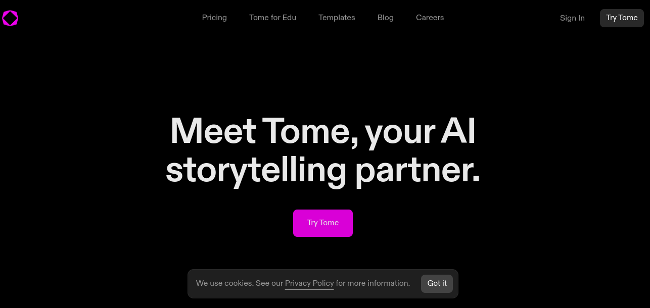



コメント